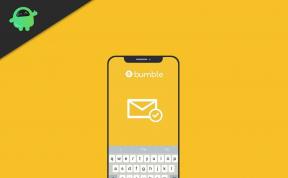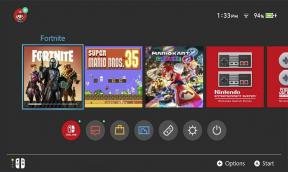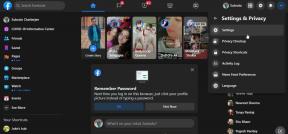Metode za rješavanje problema s ponovnim pokretanjem i zamrzavanjem visokog zaslona
Android Savjeti I Trikovi / / August 05, 2021
Kada je riječ o problemu ponovnog pokretanja i zamrzavanja, moglo bi se primijeniti bezbroj razloga jer postoji niz čimbenika koji mogu utjecati na pouzdanost telefona u smislu omogućavanja korisnicima da koriste zaslon osjetljiv na dodir, što je poteškoća u smislu problema sa smrzavanjem zaslona ili kada se telefon naglo ponovno pokrene, gdje se gube svi detalji a budući da je naglo ili recimo slučajno, nikada ne biste znali kada će se telefon u bilo kojem trenutku ponovo pokrenuti što će utjecati na produktivnost i performanse telefona kao dobro. To su razlozi zašto GetDroidTips primio tonu zahtjeva za rješavanje navedenog problema ponovnog pokretanja i zamrzavanja na Android pametnim telefonima Highscreen, pa evo vodiča za rješavanje problema s detaljima koje morate slijediti do kraja.

Sadržaj
- 1 Metode za rješavanje problema s ponovnim pokretanjem i zamrzavanjem visokog zaslona
- 2 Ponovno pokretanje sustava
- 3 Zatvorite sve aplikacije i usluge
- 4 Zaustavite usluge Google Play
- 5 Riješite se neželjenih pokretača
- 6 Vrijeme je da popravite rupe u aplikacijama
- 7 Izvadite memorijsku karticu
- 8 Koristite li originalni punjač?
- 9 Loša internetska veza također je može pokrenuti
- 10 Ažurirajte sve aplikacije / firmware
- 11 Očisti predmemoriju i podatke
- 12 Pohrana za brisanje kako biste napravili mjesta za još više
- 13 Izvršite hard reset na uređaju
- 14 Potražite pomoć. doslovno!
Metode za rješavanje problema s ponovnim pokretanjem i zamrzavanjem visokog zaslona
Ponovno pokretanje sustava
Počevši od ove metode koja se najviše savjetuje, ponovnim podizanjem sustava izbavit ćete sve probleme povezane sa softverom jer djeluje i u mnogim je slučajevima učinkovit. To je zato što se sustav previše opterećuje ili prekomjerno opterećuje kad se previše stvari događa. To zapravo može uzrokovati nagli neuspjeh sustava ili uzrokovati slučajno ponovno pokretanje ili se zaslon mogao zamrznuti baš kao to znači da sav vaš rad nije spremljen, a budući da zahtijeva ponovno podizanje sustava da biste ga pokrenuli, ne biste mogli spremiti nijedan raditi. U svakom slučaju, morate ponovno pokrenuti sustav jednostavnim pritiskom na gumb za uključivanje i odabirom ‘Isključivanje’. Sljedeće što morate imati na umu jest da ako je zaslon zamrznut, zapravo možete koristiti i tipku za povećanje snage i glasnoće za povlačenje prisilnog ponovnog pokretanja koje zasad mora obaviti posao.
Zatvorite sve aplikacije i usluge
Aplikacije su ogroman poduhvat na pametnom telefonu jer ti programi omogućuju korisnicima da rade stvari koje inače ne bi bile moguće telefonom, poput obavljanja transakcija od milijun dolara ili razgovora s nekim tko živi tisućama milja dalje, itd. Međutim, kada se osjećate kao da bi se zaslon mogao zamrznuti, što je idealno kada sustav mora dulje raditi s previše aplikacija, morate očistiti sve aplikacije i usluge u upotrebi. Uključuje aplikacije u pozadini i u prvom planu koje ćete pronaći pod Postavke → Aplikacije → Pokretanje. Zatim povucite ploču s obavijestima prema dolje i vidjet ćete sve izmjenične podatke.
Zaustavite usluge Google Play
Google Play Services zapravo je usluga koja omogućuje sve aplikacije koje je Google prethodno instalirao Android na vašem uređaju. Ova aplikacija koju ćete pronaći na popisu Postavke >> Aplikacije >> Sve >> Usluge Google Play troše puno podataka i stvaraju obilne datoteke predmemorije koje se mogu pokvariti ako su oštećene. Zbog toga smo ovu metodu uključili u ovaj vodič, gdje možete slijediti dolje propisanu metodu da biste se povukli u ovu aplikaciju i pritisnite „Obriši podatke“ i „Očisti predmemoriju“ da biste učinili isto.
Riješite se neželjenih pokretača
Android platforma omogućuje vam kreativnost i promjenu izgleda uređaja pomoću pokretača koji oponašaju sučelje drugih OS-a ili presvlaka poput OxygenOS-a itd. Međutim, većina pokretača može raditi dobro, ali probleme izvodi i s telefonom. Većinu vremena kad pritisnete nekoliko gumba odjednom, zamrznut će se i na kraju sletjeti na zadani pokretač, a to se događa više puta kad god pokretač treće strane nije u mogućnosti izvršiti zadatke pod uvjetom. To bi moglo pokrenuti i zamrzavanje zaslona, pa je rješenje ovdje jednostavno deinstalirati ove pokretače.
Vrijeme je da popravite rupe u aplikacijama
KAO što smo više puta rekli, aplikacije koristimo za obavljanje različitog broja zadataka i bez njega zadatak ne bi bio vjerojatan. Međutim, uobičajeno je da korisnici instaliraju mnoštvo aplikacija iako se neke od njih ne bi otvorile ni prvi put.
Već imate instaliranu hrpu bloatwarea, a zatim dolaze aplikacije trećih strana što znači da sustav mora dodijeliti resurse svakoj aplikaciji koja se koristi. To bi moglo pokrenuti problem ponovnog pokretanja i zamrzavanja ako previše aplikacija odjednom pristupa resursima. Rješenje je riješiti se neželjenih aplikacija jednostavnim deinstaliranjem putem alata Postavke. Naprotiv, bloatware se može onemogućiti ako se ne deinstalira putem Postavke → Aplikacije → Sve gdje saznate bloatware koji vam neće trebati i onemogućite ga.
Izvadite memorijsku karticu
Nema sumnje da memorijske kartice učinkovito spremaju tone podataka u čip koji možete staviti na vrh prsta. Iako su ove memorijske kartice učinkovite, podaci se mogu oštetiti iz više razloga. To bi moglo uzrokovati patnju pametnog telefona jer je kartica još uvijek prikopčana za telefon i neprestano prenosi podatke ili se pokušavaju dohvatiti podaci, ali bezuspješno. Samo jednom izvadite memorijsku karticu i provjerite radi li telefon ili ne.
Koristite li originalni punjač?
Ako ne koristite originalni punjač bez oštećenja, problem ponovnog pokretanja i zamrzavanja koji ovdje raspravljaju mogli bi biti rezultat upotrebe treće strane ili nesposobnog punjača koji ste kupili ili posuđena. Pogledajte ako se istovremeno povezuju punjač i zamrzavanje zaslona, što je jasan pokazatelj da je kriv punjač. Ako se to dogodi čak i s originalnim punjačem, potvrdite činjenicu zamjenom punjača za referencu ili potražite pomoć u servisnom centru.
Loša internetska veza također je može pokrenuti
Možda nije izravno povezan, ali loša internetska veza može rezultirati usporenim i lošim radom aplikacije koja ovisi o Internetu, poput YouTubea ili PUBG-a itd. To bi u nekim slučajevima moglo pokrenuti bilo koji od problema s ponovnim pokretanjem i zamrzavanjem, zbog čega obično dodajemo ovu metodu kako biste mogli znati.
Ažurirajte sve aplikacije / firmware
Zdravo je razumjeti da je zastarjeli program sam firmver problematičan jer je ranjiv na programske pogreške i zlonamjerni softver i lako se mogu oštetiti ili mogu ugroziti korisnikovu privatnost, sigurnost ili ukrasti vrijedne i osjetljive podatke i sitnica. Zbog toga programeri aplikacija svakog mjeseca šalju ažuriranja koja im pomažu da ojačaju zidove protiv potencijalnih uljeza, isprave bugove koje bi loši glumci mogli iskoristiti itd. Isto vrijedi i za firmware, tj. Android OS, iako ne prima često ažuriranja i mogao bi na kraju dobiti samo jedno ažuriranje godišnje ili malo više.
Očisti predmemoriju i podatke
Da biste zaustavili jadni problem ponovnog pokretanja i zamrzavanja Highscreen-a, morate obrisati sve vrste datoteka predmemorije pohranjene na vašem telefonu. Sasvim je razumno da su datoteke predmemorije na neki način povezane s problemom, zbog čega to morate učiniti.
Predmemorija za pohranu -Da biste očistili predmemoriju aplikacija, otvorite ladicu aplikacija i odaberite ‘Postavke’ aplikaciju u kojoj morate biti u mogućnosti vidjeti izbornik. Traziti Skladištenje i dodirnite ga i ponovno se pomaknite za traženje ‘Cache Storage’. Dodirnite je i dobit ćete upit za brisanje predmemorije pohrane, pa nastavite.
Predmemorija aplikacije - Sljedeća metoda uključuje brisanje "predmemorije aplikacija", što je suvišan postupak, jer ćete je morati ponoviti za sve navedene aplikacije. Za to se morate povući u odjeljak Aplikacije pod Postavke aplikaciju i pomaknite se do "Preuzeto’. Sada odaberite aplikaciju i pritisnite obje 'Očisti predmemoriju' i 'Obriši podatke' s datog izbornika i gotovi ste. Ponovite isto s ostalim aplikacijama navedenim u odjeljku Preuzeto.
Očisti particiju međusprmenika - To će ukloniti sve ostatke predmemorije i bezvrijednih datoteka iz sustava u cjelini. Za to se morate povući u način oporavka u kojem trebate uočiti i odabrati 'obriši particiju predmemorije → Da ’ i pustite sustav da odradi ostalo, nakon čega se možete ponovno pokrenuti i provjeriti je li problem spriječen ili ne.
Pohrana za brisanje kako biste napravili mjesta za još više
Dok govorimo o problemu ponovnog pokretanja i zamrzavanja, morate znati da nedostatak slobodne memorije u unutarnjoj memoriji može sustav izbaciti iz svakodnevnog rada. Stvar je u tome što aplikacije zahtijevaju resurse za rad, a koristi i spremišta kao u ROM-u i privremenu pohranu kao u RAM-u kako bi radila stvari koje bez aplikacija ne bi bile moguće.
Međutim, s naprednim pametnim telefonima instaliramo više aplikacija koje bismo trebali. To nije problem za pametne telefone s desecima GB interne memorije, međutim, ogroman je problem za pametne telefone koji imaju 4 GB, 8 GB ili čak 16 GB ROM-a, što je proračun prihvatljive aplikacije. Morate biti sigurni da je barem dio ROM-a slobodan kako biste osigurali ispravan rad pametnih telefona. Međutim, s obzirom da je ROM-a malo, memorijske kartice mogu se proširiti i osloboditi interna da bi aplikacije mogle slobodno raditi.
Izvršite hard reset na uređaju
Potrebna vam je sigurnosna kopija svih podataka, uključujući fotografije, videozapise, kontakte itd., Prije nego što je riješite, ako je problem još uvijek netaknut. Evo kako to možete proći.
Korak 01: Drijemajte uređaj jednostavnim pritiskom na tipka za napajanje i isključite ga.
Korak 02: Za pokretanje postupka pokretanja sustava za ulazak u način oporavka, trebate pritisnuti snaga + pojačana glasnoća tipke istovremeno i držite ih.
Korak 03: Ako je sve ispravno, uređaj će vibrirati i uključit će se prikaz Android logotip na zaslonu, a to je kad pustite tipke ili ponovite korak od 01.
Korak 04: Usred izbornika trebate odabrati ‘obriši podatke / vraćanje na tvorničke postavke → da - izbriši sve korisničke podatke ’ da zaključi postupak.
Korak 05: Dodirnite "ponovno pokreni sustav sada" da biste ga konačno ponovno pokrenuli.
Potražite pomoć. doslovno!
Nije preporučljivo uzeti odvijač samo da biste demontiranjem uređaja provjerili što nije u redu s elektronikom. Nije ispravno raditi nešto što bi moglo naštetiti softveru ili uređaju u cjelini pomoću hakiranja ili programiranja, osim ako ne znate što zapravo radite. Ako se i dalje suočavate s istim problemom ponovnog pokretanja i zamrzavanja Highscreen-a, čak i nakon poduzimanja svih potrebnih metoda rješavanja problema koje mi su gore propisali, vrijeme je da pozovete velike topove, tj. stvarnog profesionalca kojeg ćete pronaći u neovisnom ili ovlaštenom servisnom centru.
S iskustvom duljim od 4 godine u raznim žanrovima u pisanju sadržaja, Aadil je također oduševljeni putnik i ogroman ljubitelj filmova. Aadil je vlasnik web stranice s tehnologijom i oduševljen je TV serijama poput Brooklyn Nine-Nine, Narcos, HIMYM i Breaking Bad.